数字礼品卡
数字礼品卡
数字礼品卡是一种电子形式的购物卡,可用于线下和在线的点餐场景。客户可以通过扫描礼品卡的二维码支付订单,方便灵活且减少了丢失的风险。
提示
Gift Card 是Taptouch POS系统提供的高级功能,如果您有需要,请联系您的销售经理为您开通订阅。
本文将为您介绍以下内容:
初始化设置:定制网店和礼品卡的样式,配置礼品卡的预选面额。
客户购买礼品卡:客户进入网店,选择购买礼品卡的面额,填写并确认收卡人的邮箱地址,填写自己的身份信息,为自己或他人购买礼品卡。
客户使用礼品卡支付账单:在结账时,使用礼品卡支付订单。
查看有关礼品卡的数据报告,包括:客户购买礼品卡、客户使用礼品卡支付订单的交易信息。
初始化设置
定制网店和礼品卡的样式,配置礼品卡的预选面额。
在电脑端使用Chrome浏览器打开 Taptouch后台。
由左侧导航栏进入 Promotion > Promotions > Gift Cards 页面。
点击 Settings 进入设置页面,定制网店和礼品卡的样式。
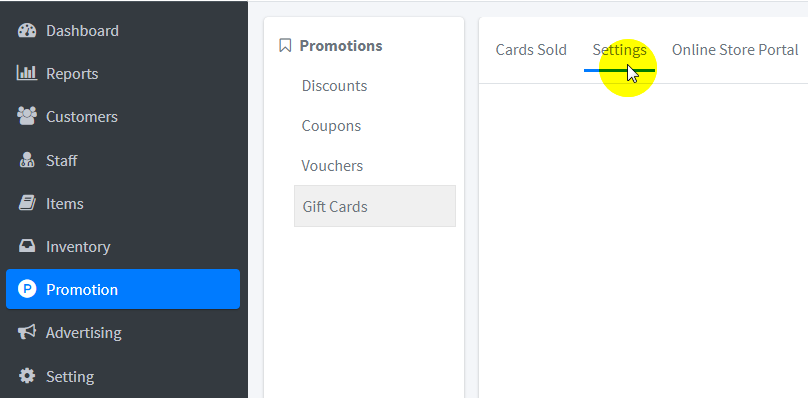
在 Online Selling 区域,设置网店的样式以及礼品卡的面额。
Page Cover:上传网站的封面图,推荐图片尺寸为 1280*720。
Card Sample:上传网站的样品图,推荐图片尺寸为 400*250。客户购买礼品卡后,收卡人收到的邮件中包含该样品图。
Card Values:输入金额数值并回车,添加礼品卡的面额,供客户选择。
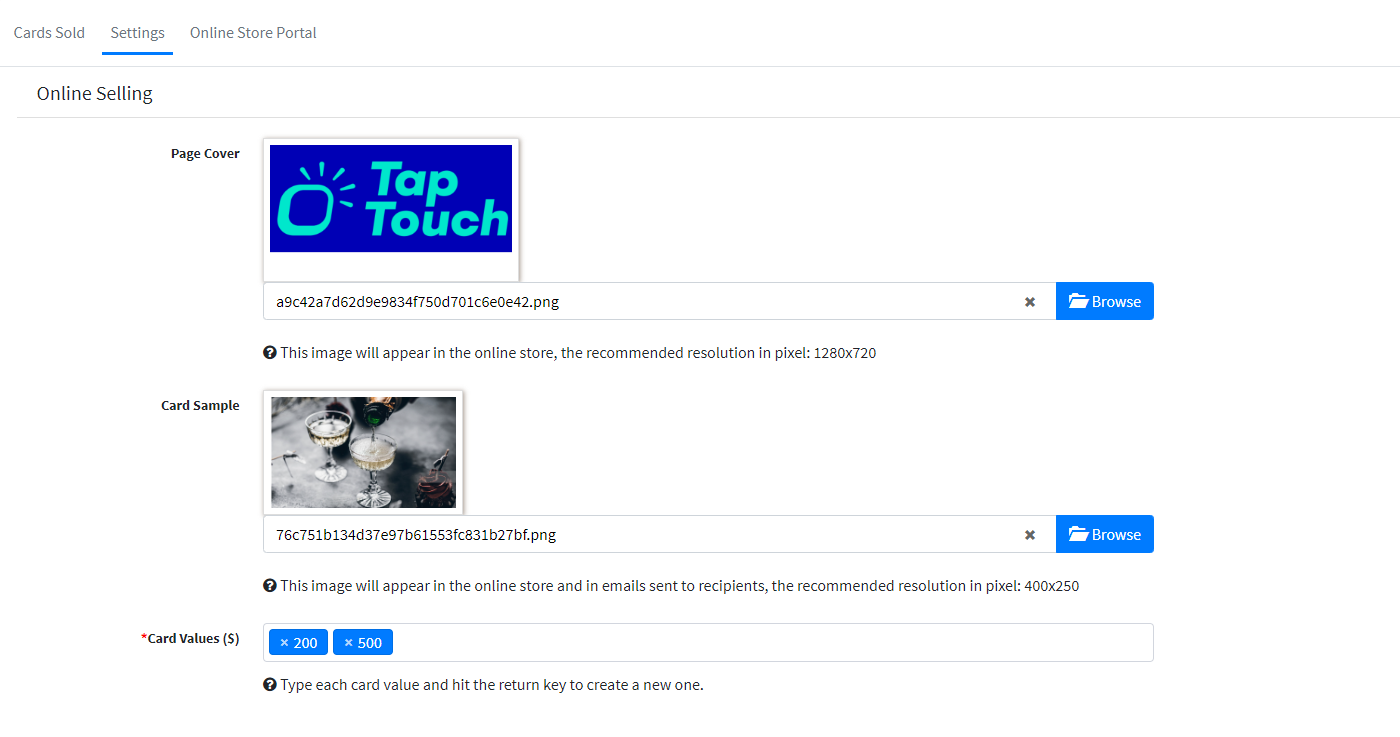
在 Card Styles 区域,设置礼品卡的样式,右侧可实时预览效果。
Logo:上传礼品卡的 Logo 图,展示在礼品卡的左上方,推荐图片尺寸为 300*200。
Strip:上传礼品卡的 Strip 图,展示在礼品卡的中部区域,推荐图片尺寸为 1032*336。
Theme Color:设置礼品卡的主题色。
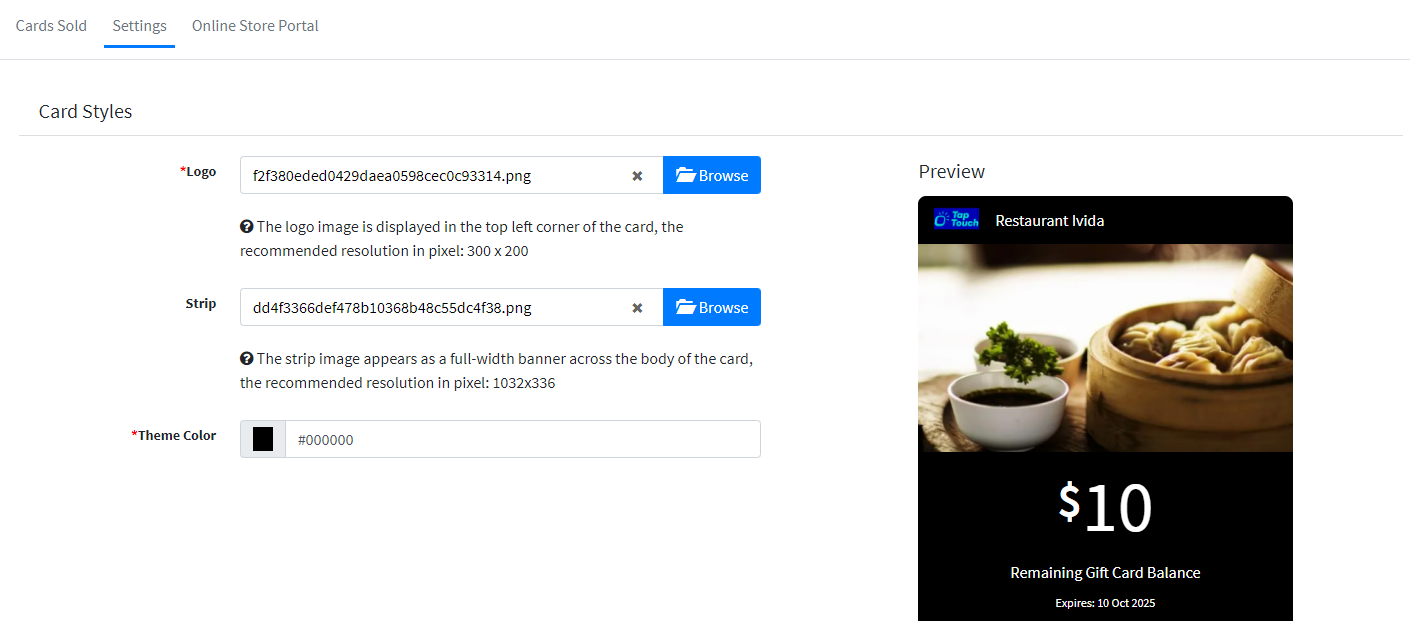
设置好以后,点击 Save 保存。
客户购买礼品卡
客户可以让服务员帮助或自行扫码进入网店购买礼品卡。选择购买礼品卡的面额,填写并确认收卡人的邮箱地址,选择购卡数量,填写自己的身份信息(邮箱地址、手机号码)后,支付账单完成购买。
进入网店:
在电脑端使用 Chrome 浏览器打开 Taptouch 后台。
由左侧导航栏进入 Promotion > Promotions > Gift Cards 页面。
点击 Online Store Portal,在店铺列表中找到售卖礼品卡的店铺,有两种方式购买礼品卡:
让服务员代买:服务员点击二维码链接进入网店,输入客户提供的身份信息,帮助客户购买礼品卡。
客户自行扫码购买:点击网店的二维码,下载并打印后张贴在店铺柜台或其他位置,方便客户扫码购买礼品卡。

购买礼品卡:
客户让服务员帮助或自行扫码进入网店。
选择购买礼品卡的面额,填写并确认收卡人的邮箱地址,选择购卡数量,然后点击 Add to Cart 加入购物车。
注意
客户可以为单人(可以是他本人)或多人购买礼品卡,需要注意的是,输入的收卡人的邮箱地址必须正确有效,以用来接收礼品卡。
(可选项)填写礼品卡发送人和收卡人的姓名,在 Message 下拉选项框中选择快捷消息或输入自定义消息后,点击 Continue。客户购买礼品卡后,收卡人收到的邮件中将会包含该信息。
填写客户的邮箱地址和手机号码,确认订单信息无误后,点击 Check Out 结账。
客户购买礼品卡后,订单发票将会发送到客户的邮箱,数字礼品卡将会发送到收卡人的邮箱,请留意查收。如果收卡人未收到邮件,请参考:为何客户在购买后没有收到 Gift Card?
将礼品卡加入钱包
客户可以将礼品卡加入到谷歌钱包或苹果钱包中,方便在结账时使用礼品卡支付订单。
收卡人在接收到邮件通知后,点击 View This Card 查看电子礼品卡,如下图所示:
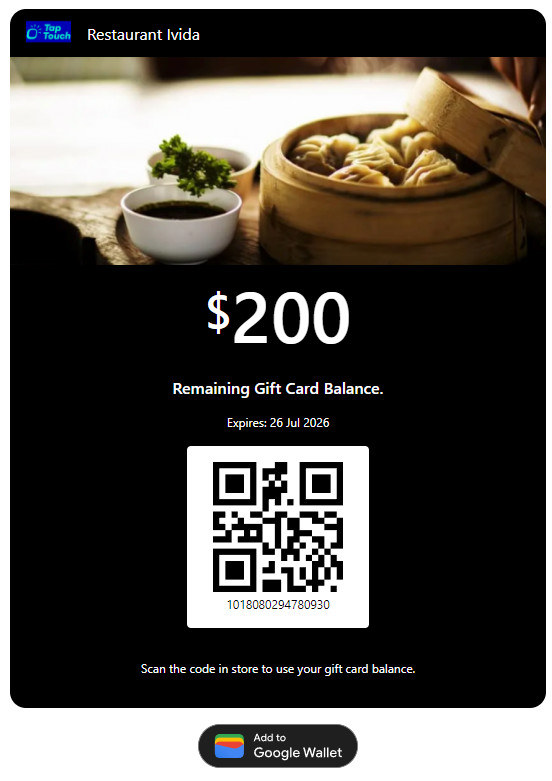
点击 Add to Google Wallet,将电子礼品卡加入谷歌钱包,方便使用。如果客户使用 Safari 浏览器查看电子礼品卡, 支持将其加入到苹果钱包。
使用礼品卡支付订单
客户在结账时,使用礼品卡支付订单。为了支持客户使用礼品卡结账,请确保您的店铺已开通订阅 Gift Card 功能,并且POS机连接了扫码器。
使用礼品卡支付订单,方法如下:
客户进入支付页面,点击 Gift Card 图标,选择使用礼品卡支付订单。
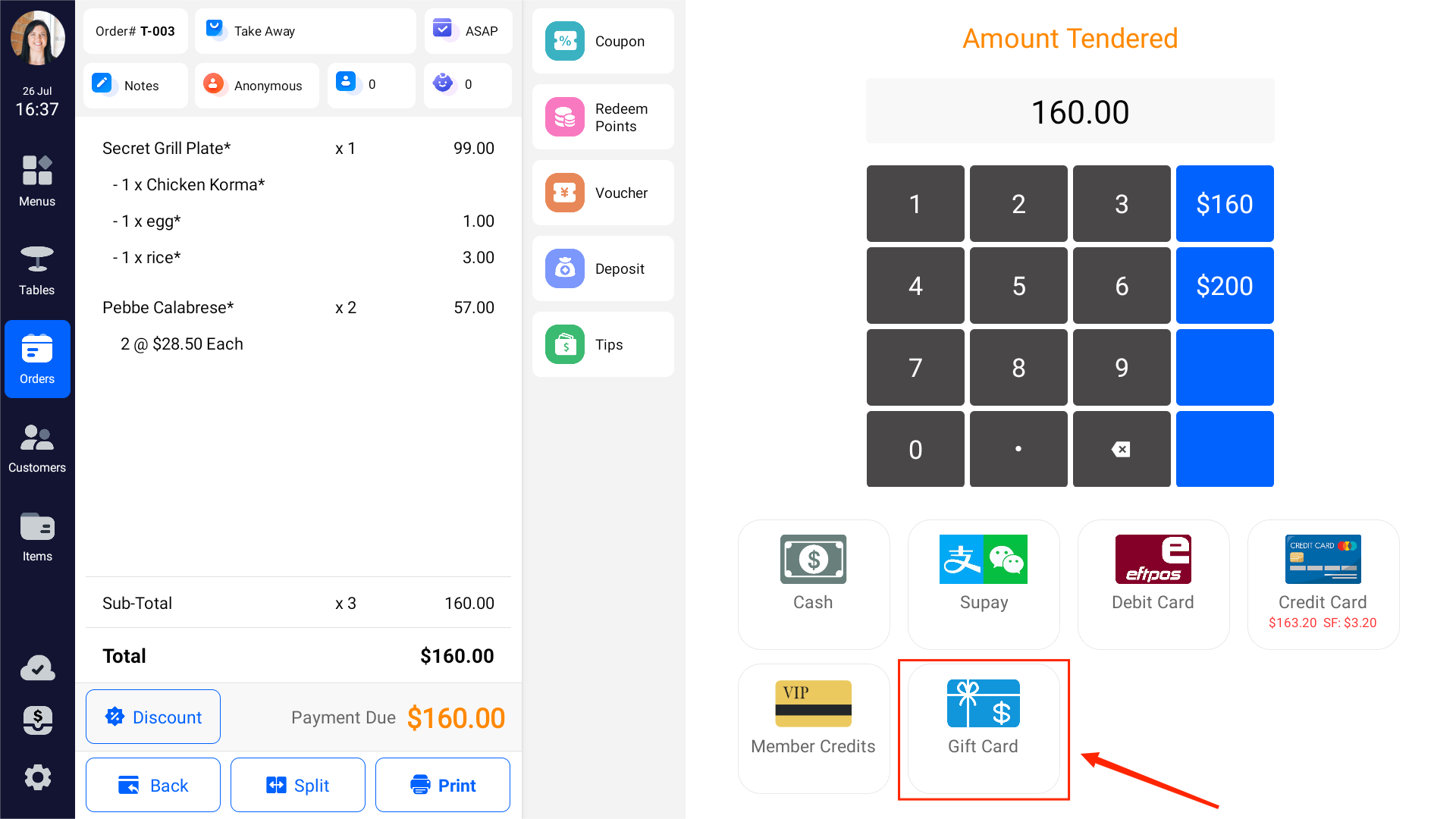
将礼品卡的二维码放置在扫码器的扫描区域内,扫码支付。
当礼品卡的余额不足时,系统会自动拆分订单。订单中剩余待支付的金额,可使用其他支付方式(如现金)支付。
支付订单后,客户礼品卡的余额会实时更新。
查看礼品卡交易报告
在POS机和后台查看有关礼品卡的数据报告,包括:客户购买礼品卡、客户使用礼品卡支付订单的交易信息。
POS机
在POS机上查看有关礼品卡的数据报告,方法如下:
点击左侧导航栏下方的齿轮图标,进入设置页面。
点击 Register Close,然后点击 Store Daily 查看店铺的每日销售数据报告。
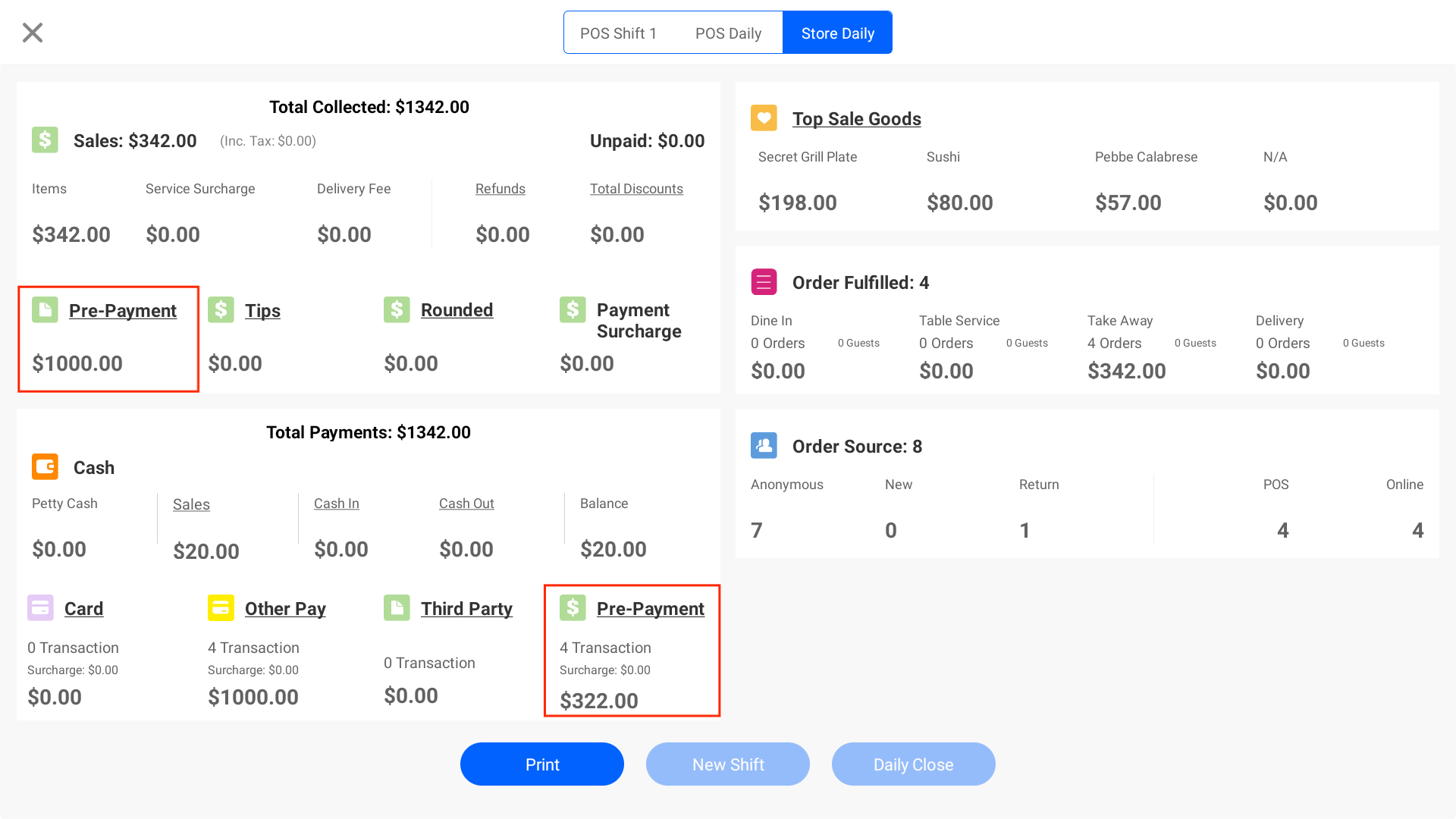
在 Total Collected 区域,点击 Pre-Payment 查看客户购买礼品卡的交易信息。包括:Transaction ID、员工与客户的姓名、客户购买礼品卡的名称、以及客户支付的金额。
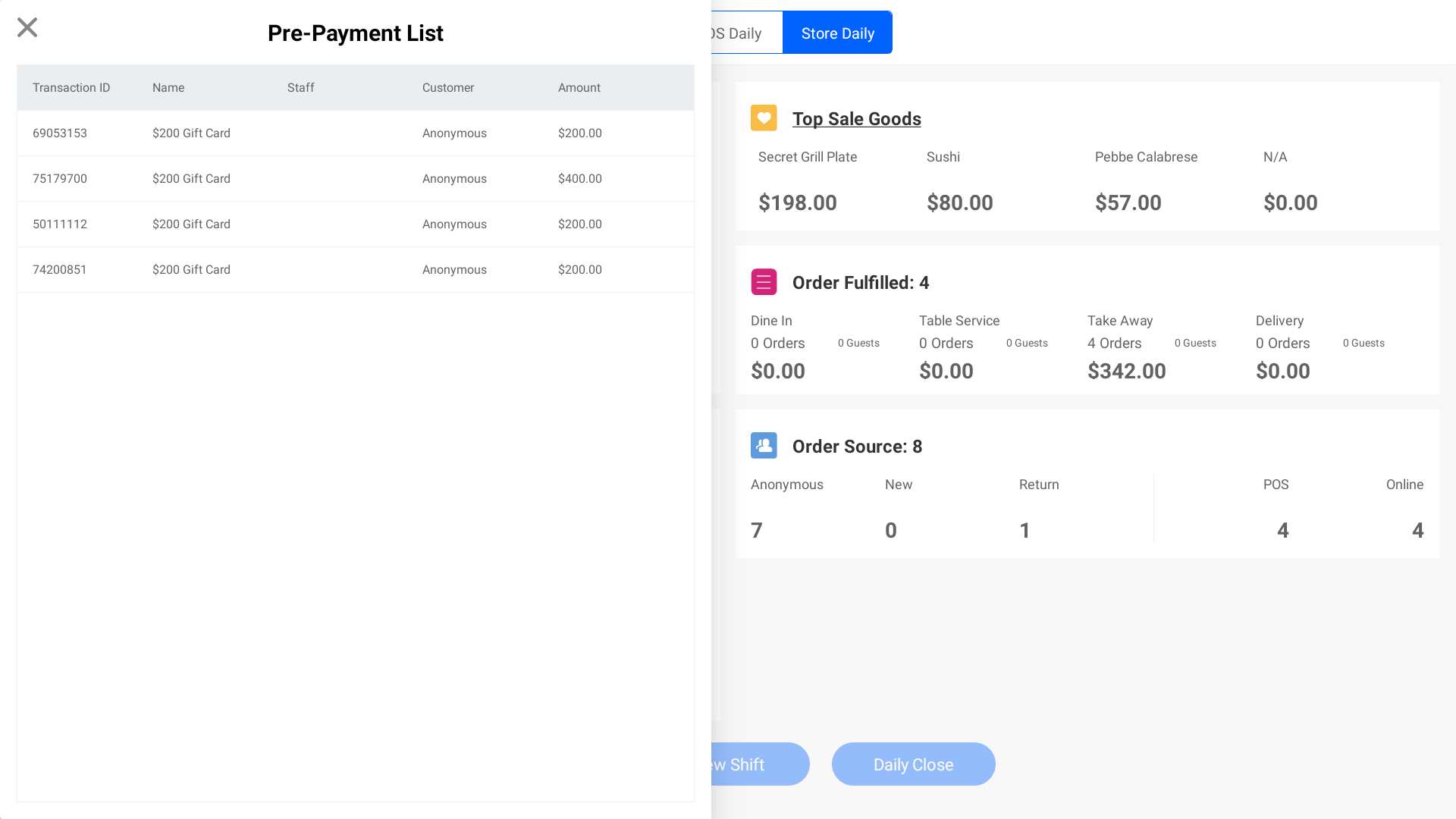
找到 Total Payments,点击 Pre-Payment 查看客户使用礼品卡支付订单的交易信息。包括:Transaction ID、员工与客户的姓名、客户使用礼品卡支付账单的时间与金额、附加费用等。
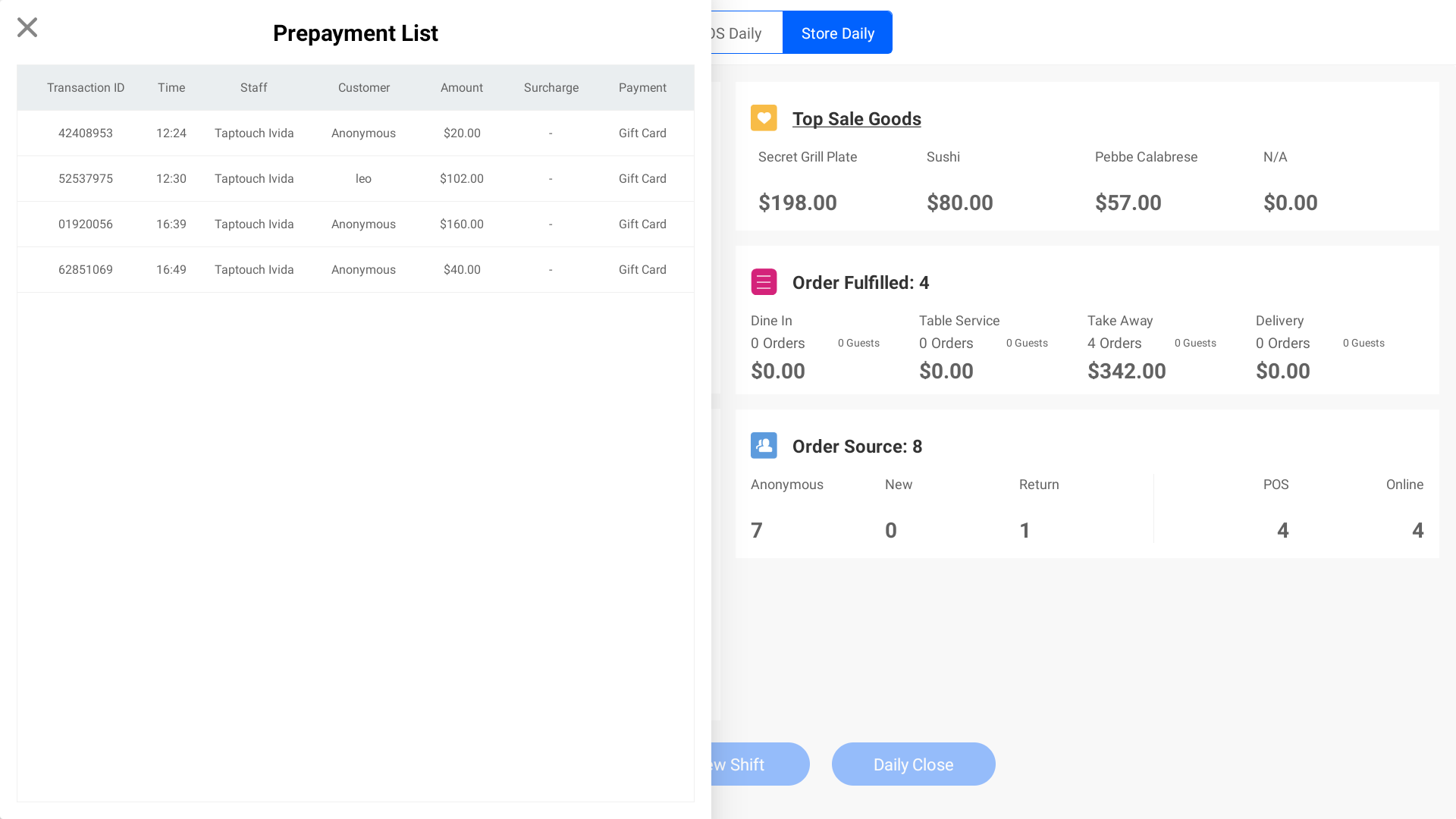
后台
在后台查看有关礼品卡的数据报告,方法如下:
在电脑端使用Chrome浏览器打开 Taptouch 后台。
由左侧导航栏进入 Dashboard 页面,在上方选择展示数据的日期范围,可以是当天、本周、本月,或自定义日期范围。
在 Sales 区域找到 Gift Cards,可查看客户购买礼品卡的金额。
在 Payments 区域找到 Gift Cards,可查看客户使用礼品卡支付订单的金额。
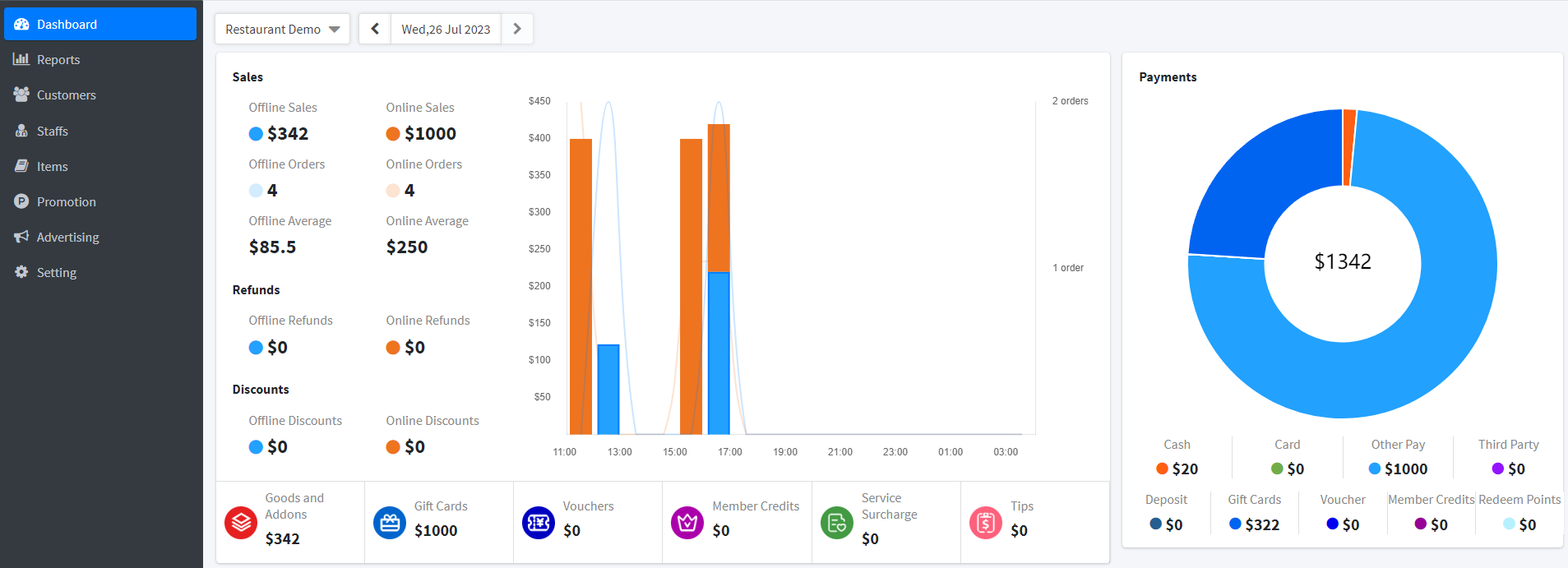
由左侧导航栏进入 Reports > Sales Report > By Payments 页面,在上方选择展示数据的日期范围,可以是当天、本周、本月,或自定义日期范围。在列表中点击 Gift Card,可查看礼品卡相关的交易数据。
